 |
 |
|
||
 |
||||
مشكلات جودة الطباعة
إذا واجهت مشكلات تتعلق بجودة الطباعة، فقارن بينها وبين الرسوم التوضيحية التالية. انقر فوق العنوان الذي يظهر تحت الشكل الأكثر تشابهًا مع مطبوعاتك.
 عينة جيدة
|
 عينة جيدة
|
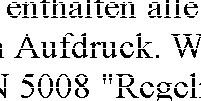 |
 |
 |
 |
 |
 |
أشرطة أفقية
تأكد من أن اتجاه الوجه القابل للطباعة من الورقة لأسفل في علب الورق.
قم بتشغيل البرنامج المساعد لفحص الفوهة ثم نظف أي رؤوس طباعة تظهر نتائج فحص فوهات معيبة.
 انظر فحص فوهات رأس الطباعة
انظر فحص فوهات رأس الطباعة
 انظر فحص فوهات رأس الطباعة
انظر فحص فوهات رأس الطباعة
للحصول على أفضل النتائج، استخدم خراطيش الحبر في غضون ستة أشهر من فتح العبوة.
حاول استخدام خراطيش الحبر الأصلية من Epson.
افحص مصابيح  . في حالة وميض أو إضاءة المصابيح، استبدل خرطوشة الحبر بأخرى ملائمة.
. في حالة وميض أو إضاءة المصابيح، استبدل خرطوشة الحبر بأخرى ملائمة.
 انظر استبدال خراطيش الحبر
انظر استبدال خراطيش الحبر
 . في حالة وميض أو إضاءة المصابيح، استبدل خرطوشة الحبر بأخرى ملائمة.
. في حالة وميض أو إضاءة المصابيح، استبدل خرطوشة الحبر بأخرى ملائمة. انظر استبدال خراطيش الحبر
انظر استبدال خراطيش الحبر
تأكد أن نوع الورق المحدد في برنامج تشغيل الطابعة مناسب لنوع الورق المحمل في الطابعة.
 انظر تحديد نوع الورق الصحيح
انظر تحديد نوع الورق الصحيح
 انظر تحديد نوع الورق الصحيح
انظر تحديد نوع الورق الصحيح
عدم محاذاة رأسية أو وجود أشرطة
تأكد من أن اتجاه الوجه القابل للطباعة من الورقة لأسفل في علب الورق.
قم بتشغيل البرنامج المساعد لفحص الفوهة ثم نظف أي رؤوس طباعة تظهر نتائج فحص فوهات معيبة.
 انظر فحص فوهات رأس الطباعة
انظر فحص فوهات رأس الطباعة
 انظر فحص فوهات رأس الطباعة
انظر فحص فوهات رأس الطباعة
لنظام Windows, قم بإلغاء تحديد مربع الاختيار High Speed (سرعة عالية) من إطار More Options (مزيد من الخيارات) ببرنامج تشغيل الطابعة. انظر التعليمات المتوفرة عبر الإنترنت للتعرف على التفاصيل.
لنظام Mac OS X 10.5 أو الإصدارات الأحدث, حدد Off (إيقاف تشغيل) من High Speed Printing. لعرض High Speed Printing, انقر فوق القوائم التالية: System Preferences، وPrint & Fax، والطابعة الخاصة بك (في مربع قائمة Printers)، وOptions & Supplies، ثم Driver.
لنظام Mac OS X 10.4, قم بإلغاء تحديد High Speed Printing في Extension Settings بمربع حوار Print (طباعة) لمشغل الطابعة الخاص بك.
لنظام Mac OS X 10.5 أو الإصدارات الأحدث, حدد Off (إيقاف تشغيل) من High Speed Printing. لعرض High Speed Printing, انقر فوق القوائم التالية: System Preferences، وPrint & Fax، والطابعة الخاصة بك (في مربع قائمة Printers)، وOptions & Supplies، ثم Driver.
لنظام Mac OS X 10.4, قم بإلغاء تحديد High Speed Printing في Extension Settings بمربع حوار Print (طباعة) لمشغل الطابعة الخاص بك.
تأكد أن نوع الورق المحدد في برنامج تشغيل الطابعة مناسب لنوع الورق المحمل في الطابعة.
 انظر تحديد نوع الورق الصحيح
انظر تحديد نوع الورق الصحيح
 انظر تحديد نوع الورق الصحيح
انظر تحديد نوع الورق الصحيح
ألوان غير صحيحة أو مفقودة
لنظام Windows, قم بإلغاء تحديد إعداد Grayscale (الطباعة بالأسود فقط) في إطار Main (رئيسي) ببرنامج تشغيل الطابعة.
لنظام Mac OS X, قم بإلغاء تحديد إعداد Grayscale (الطباعة بالأسود فقط) في Print Settings (إعدادات الطباعة) بمربع حوار Print (طباعة) في مشغل الطابعة.
انظر التعليمات الفورية لبرنامج تشغيل الطابعة للتعرف على التفاصيل.
لنظام Mac OS X, قم بإلغاء تحديد إعداد Grayscale (الطباعة بالأسود فقط) في Print Settings (إعدادات الطباعة) بمربع حوار Print (طباعة) في مشغل الطابعة.
انظر التعليمات الفورية لبرنامج تشغيل الطابعة للتعرف على التفاصيل.
اضبط إعدادات اللون في التطبيق أو في إعدادات برنامج تشغيل الطابعة.
لنظام Windows, حدد إطار More Options (مزيد من الخيارات).
لنظام Mac OS X, حدد مربع حوار Color Options من مربع حوار Print (طباعة).
انظر التعليمات عبر الإنترنت لبرنامج تشغيل الطابعة للتعرف على التفاصيل.
لنظام Windows, حدد إطار More Options (مزيد من الخيارات).
لنظام Mac OS X, حدد مربع حوار Color Options من مربع حوار Print (طباعة).
انظر التعليمات عبر الإنترنت لبرنامج تشغيل الطابعة للتعرف على التفاصيل.
قم بتشغيل البرنامج المساعد لفحص الفوهة ثم نظف أي رؤوس طباعة تظهر نتائج فحص فوهات معيبة.
 انظر فحص فوهات رأس الطباعة
انظر فحص فوهات رأس الطباعة
 انظر فحص فوهات رأس الطباعة
انظر فحص فوهات رأس الطباعة
افحص مصابيح  . في حالة وميض أو إضاءة المصابيح، استبدل خرطوشة الحبر بأخرى ملائمة.
. في حالة وميض أو إضاءة المصابيح، استبدل خرطوشة الحبر بأخرى ملائمة.
 انظر استبدال خراطيش الحبر
انظر استبدال خراطيش الحبر
 . في حالة وميض أو إضاءة المصابيح، استبدل خرطوشة الحبر بأخرى ملائمة.
. في حالة وميض أو إضاءة المصابيح، استبدل خرطوشة الحبر بأخرى ملائمة. انظر استبدال خراطيش الحبر
انظر استبدال خراطيش الحبر
إذا كنت قد استبدلت خرطوشة حبر للتو، فتأكد من وجود التاريخ على العلبة. إذا كنت لم تستخدم الطابعة لمدة طويلة، فتوصي Epson باستبدال خراطيش الحبر.
 انظر استبدال خراطيش الحبر
انظر استبدال خراطيش الحبر
 انظر استبدال خراطيش الحبر
انظر استبدال خراطيش الحبر
مطبوعات باهتة أو ملطخة
حاول استخدام خراطيش الحبر الأصلية من Epson.
تأكد من وجود الطابعة على سطح مستوٍ وثابت تتجاوز مساحته قاعدة الطابعة في جميع الاتجاهات. لن يتم تشغيل الطابعة بشكل صحيح في حالة إمالتها.
تأكد أن الورق غير تالف أو متسخ أو قديم جدًا.
تأكد أن الورق جاف وأن الوجه القابل للطباعة متجه لأسفل في علب الورق.
إذا كان الورق مجعدًا تجاه الوجه القابل للطابعة، فقم بتسويته أو لفه برفق في الاتجاه المعاكس.
تأكد أن نوع الورق المحدد في برنامج تشغيل الطابعة مناسب لنوع الورق المحمل في الطابعة.
 انظر تحديد نوع الورق الصحيح
انظر تحديد نوع الورق الصحيح
 انظر تحديد نوع الورق الصحيح
انظر تحديد نوع الورق الصحيح
أزل كل ورقة من درج الإخراج فور طباعتها.
لا تلمس أو تسمح لأي شيء أن يُلامس الوجه المطبوع من الورق ذي النهاية اللامعة. للتعامل مع المطبوعات، اتبع التعليمات الخاصة بالورق.
قم بتشغيل البرنامج المساعد لفحص الفوهة ثم نظف أي رؤوس طباعة تظهر نتائج فحص فوهات معيبة.
 انظر فحص فوهات رأس الطباعة
انظر فحص فوهات رأس الطباعة
 انظر فحص فوهات رأس الطباعة
انظر فحص فوهات رأس الطباعة
يمكن لمستخدمي نظام Windows سحب شريط تمرير Print Density (كثافة الطباعة) بإطار Extended Settings (إعدادات موسعة) إلى إعداد أقل. لعرض إطار Extended Settings (إعدادات موسعة), انقر فوق الزر Extended Settings (إعدادات موسعة) في إطار Maintenance (الصيانة) الخاص ببرنامج تشغيل الطابعة.
